在使用电脑的过程中,相信不少人都遇到过“fatal error”这个令人头疼的问题。它一旦出现,往往会导致程序无法正常运行,甚至电脑出现死机等状况。别担心,今天就来为大家分享一些常见的解决方法。
软件冲突导致的fatal error
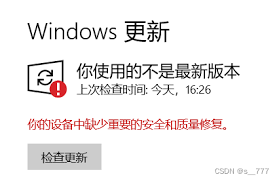
当安装了多个相互冲突的软件时,就容易引发这个问题。比如同时安装了两款针对同一系统组件进行优化但不兼容的安全软件。解决办法是检查最近安装的软件,卸载那些可能存在冲突的程序。可以通过控制面板中的“程序和功能”选项,找到可疑软件进行卸载,然后重启电脑,看问题是否解决。
系统文件损坏
系统文件受损也可能触发fatal error。你可以在开始菜单中搜索“命令提示符”,以管理员身份运行它。在命令提示符窗口中输入“sfc /scannow”命令,然后回车。系统会自动扫描并修复损坏的文件。这个过程可能需要一些时间,请耐心等待。扫描完成后,重启电脑,查看问题是否依旧存在。
硬件故障
硬件方面的问题同样不可忽视。比如内存不足或内存条损坏。可以通过任务管理器查看内存使用情况,如果发现内存占用过高,可以关闭一些不必要的程序来释放内存。如果怀疑内存条有问题,可以使用硬件检测工具,如鲁大师等,对内存进行检测。如果检测出内存条有故障,建议更换内存条。
驱动程序问题
过时或损坏的驱动程序也可能引发fatal error。打开设备管理器,找到对应的硬件设备,右键点击选择“更新驱动程序”,按照提示操作,让系统自动搜索并安装最新的驱动程序。或者到硬件厂商的官方网站下载最新的驱动程序进行手动安装。
软件版本过低
有些软件版本过旧,可能会与系统或其他软件产生不兼容,导致出现fatal error。及时更新软件到最新版本,通常可以解决这类问题。可以在软件的官方网站查找更新程序,或者在软件内部的设置选项中找到“检查更新”功能进行操作。
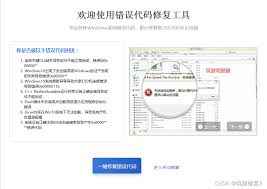
遇到电脑fatal error不要慌张,按照上述方法逐步排查,相信大多数情况下都能解决问题,让你的电脑恢复正常运行。希望这些分享能对你有所帮助,让你在电脑使用过程中更加顺畅。
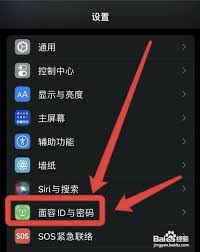
面容识别技术为我们的生活带来了极大的便利,无论是解锁手机、支付还是访问某些应用,都变得更加快捷和安全。以下是开启面容识别功能的一般步骤及相关要点。确认设备支持首先,要确保你的设备具备面容识别功能。大多数智能手机和平板电脑都已配备了这项技术,你可以查看设备的产品
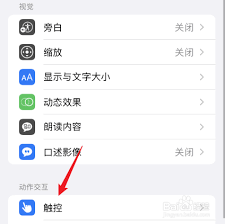
苹果8手机的悬浮球,也叫辅助触控,能为用户操作带来诸多便利。设置悬浮球的方法并不复杂,以下为您详细介绍。开启悬浮球首先,打开手机“设置”。在设置菜单中,找到“通用”选项并点击进入。接着,在通用设置里找到“辅助功能”。进入辅助功能页面后,向下滑动屏幕,找到“触控
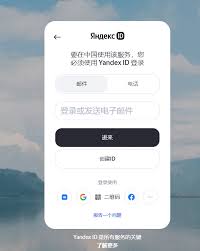
在当今数字化信息飞速发展的时代,搜索引擎成为人们获取知识和信息的重要工具。对于俄罗斯搜索引擎入口,一直以来都备受关注。首先,了解俄罗斯搜索引擎最新入口官方入口具有重要意义。它为用户打开了通往俄罗斯丰富网络资源的大门。俄罗斯拥有独特的文化、科技成果等,通过其官方
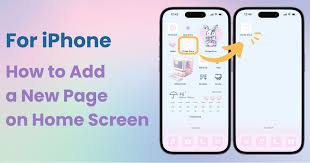
在iphone上编辑主屏幕页面可以让你的手机桌面更加个性化和高效。以下是一些方法来帮助你轻松实现这一目标。应用排列与整理首先,长按主屏幕上的任意应用图标,图标会开始抖动。此时,你可以通过拖动应用图标来调整它们在主屏幕上的位置。你还可以将一个应用图标拖到另一个图

在日常使用荣耀手机时,一键锁屏功能能为我们带来极大的便利。以下将详细介绍荣耀手机设置一键锁屏的多种方法。方法一:通过负一屏设置1.打开手机的负一屏。在主屏幕上,从屏幕顶部向下滑动,调出搜索栏,点击搜索栏左侧的“负一屏”图标,即可进入。2.在负一屏界面,点击右上

在使用苹果手机的过程中,有时我们可能会不小心触发一些功能设置,比如按两下旁边的按键来下载应用等操作,若想取消这一设置,该如何操作呢?一、检查相关设置首先,进入手机的“设置”选项。在这里,找到“面容id与密码”或者“触控id与密码”(取决于你手机所支持的解锁方式
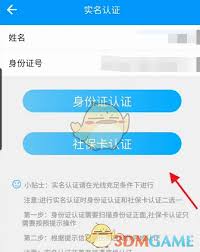
时间:2025/04/28

时间:2025/04/27
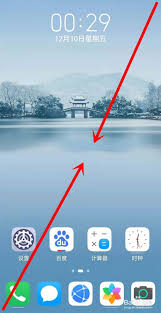
时间:2025/04/27

时间:2025/04/26

时间:2025/04/25

时间:2025/04/25
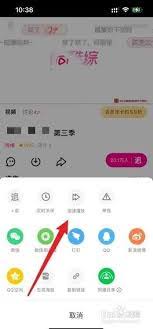
时间:2025/04/25
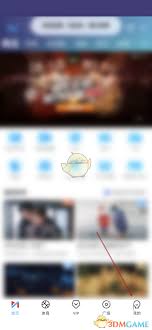
时间:2025/04/25

时间:2025/04/25
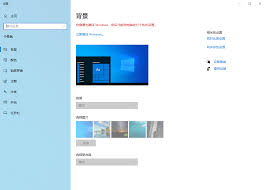
时间:2025/04/25